




10.02.2023
Du hast dein Android-Handy verloren? Wahrlich kein gutes Gefühl – doch keine Sorge: Es gibt noch Hoffnung. Dein Android-Geräten lässt sich schnell und einfach orten – mit Google. Wie das funktioniert, zeigen wir dir in diesem Artikel.
Übrigens: Wenn du allgemein Infos und Tipps zu Google Handys suchst, empfehlen wir dir unsere Ratgeber zu Google Smartphones.
Android erlaubt es, dein verlegtes, verlorenes oder gestohlenes Handy zu orten – mithilfe von Google Diensten. Dafür müssen insgesamt fünf Voraussetzungen erfüllt sein:
Stelle sicher, dass alle Voraussetzungen erfüllt sind. Denn nur so kannst du die Ortung nutzen, falls dein Handy verloren geht. In den folgenden Unterpunkten verraten wir dir, wie du den Standortzugriff und die Funktion “Mein Gerät finden” aktivierst.
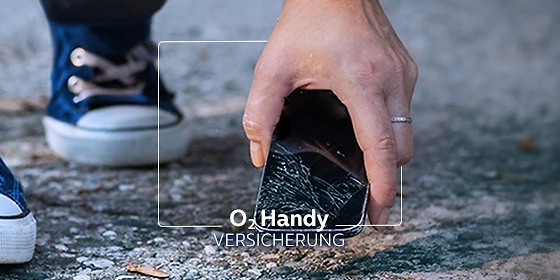
Schütz dein Handy, Tablet oder deine Watch gegen Bruch, Flüssigkeit oder Diebstahl.
Den für die Handyortung notwendigen Standortzugriff aktivierst du in drei einfachen Schritten:
Hinweis: Diese Anleitung bezieht sich auf neuere Android-Versionen. Bei älteren Versionen kann es leichte Abweichungen von diesem Pfad geben.
Du hast die Standortermittlung aktiviert? Dann geht es weiter zum nächsten Schritt. Du musst die Funktion „Mein Gerät finden“ aktivieren:
Auch hier gilt: Je Android-Version und Endgerät können die genauen Schritte zum Aktivieren von "Mein Gerät finden" leicht abweichen.
Gut zu wissen: In einem anderen Artikel erklären wir dir, wie du dein iPhone suchen kannst. Hier gibt es mehr Informationen zum Thema Handy orten.
Hast du dein Handy verloren, rufst du zum Orten mit Google in einem beliebigen Browser google.com/android/find auf. Alternativ kannst du auf einem anderen Android-Gerät die App „Mein Gerät finden“ öffnen. Sowohl im Browser als auch in der App wird dir der aktuelle oder der zuletzt bekannte Standort deines Smartphones angezeigt.
Außerdem stehen folgende Optionen zur Auswahl:
Das vermeintlich verlorene oder gestohlen geglaubte Handy ist in deinen Besitz zurückgekehrt? Mit dem Passwort deines Google Kontos kannst du es auch nach dem Löschen weiternutzen.
Wenn du dein Handy verloren hast und es nicht mithilfe von Google orten kannst, dann solltest du zusätzlich zu den Optionen, die dir “Mein Gerät finden” bietet, weitere Schritte einleiten. Auch wenn die Chance gering ist, das Smartphone jemals wiederzusehen.
Es geht vielmehr darum, deine persönlichen Daten zu schützen und weiteren Verlusten vorzubeugen. Nutzt du beispielsweise Online-Banking oder ähnliche Dienstleistungen, könnte dir bei einem Diebstahl mehr als nur der Verlust des Handys drohen. Mache am besten folgendes:
Zuerst solltest du die SIM-Karte des verlorenen Smartphones sperren. Sonst kann im schlimmsten Fall derjenige, der dein Handy gestohlen oder gefunden hat, damit auf deine Kosten telefonieren, simsen und im Netz surfen. Die Sperrung kannst du direkt über O2 veranlassen. Wähle dafür eine der folgenden Telefonnummern:
Alternativ kannst du den allgemeinen Sperrnotruf kontaktieren und die Sperrung deiner SIM-Karte veranlassen. Halte hierfür die Handyrufnummer bereit, die du blockieren möchtest. Der Dienst steht kostenlos unter der Nummer 116 116 zur Verfügung. Solltest du dich im Ausland befinden, musst du stattdessen +49 116 116 oder +49 30 4050 405 wählen. Beachte jedoch, dass bei Auslandstelefonaten Kosten anfallen.
Nachdem du die SIM-Karte gesperrt hast, solltest du dich umgehend daransetzen, deine wichtigsten Konten zusammenzutragen und deren Passwörter zurückzusetzen. Am besten machst du dir eine Liste: E-Mail-Konten, Online-Banking, Bezahldienste, Social Media und was dir sonst noch so einfällt. Vielleicht benutzt du auch einen Passwortdienst, wo du sämtliche Kennwörter gesammelt in einem virtuellen Tresor lagerst – in dem Fall hast du eine besonders gute Übersicht.
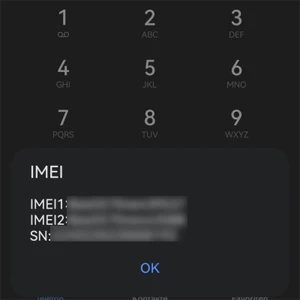
Es kann nicht schaden, zur Polizei zu gehen und das Smartphone als gestohlen zu melden. Damit die Beamten dein Handy identifizieren können, musst du ihnen die IMEI-Nummer des Geräts mitteilen. Du findest diese auf der Verkaufsverpackung. Alternativ kannst du sie auch auf dem Handy abfragen. Das nützt natürlich nichts mehr, wenn es bereits verloren gegangen ist. Daher ist es klug, sich die IMEI prinzipiell irgendwo zu notieren.
So fragst du die IMEI-Nummer auf dem Handy ab:
Neben der IMEI-Nummer braucht die Polizei auch noch eine detaillierte Gerätebeschreibung. Das heißt, du solltest den Hersteller, das Modell und etwaige Besonderheiten (wie Beschriftungen oder deutlich sichtbare Beschädigungen) nennen können.
Um die SIM-Karte deines verlorenen Handys zu sperren, rufst du entweder direkt bei deinem Mobilfunkanbieter an oder du wählst die Nummer des Sperrnotrufs (116 116 oder +49 30 4050 405 im Ausland). Halte deine Rufnummer bereit.
Nein, wenn das Handy ausgeschaltet ist, zeigt dir Googles “Mein Gerät finden” lediglich den zuletzt registrierten Standort an.
Die Polizei hat die technischen Möglichkeiten, dein Handy zu orten. Allerdings verstößt die Ortung gegen das Gesetz. Im Klartext heißt das: Die Polizei darf dein Handy nicht orten, selbst dann nicht, wenn es gestohlen wurde.
Passende Ratgeber: